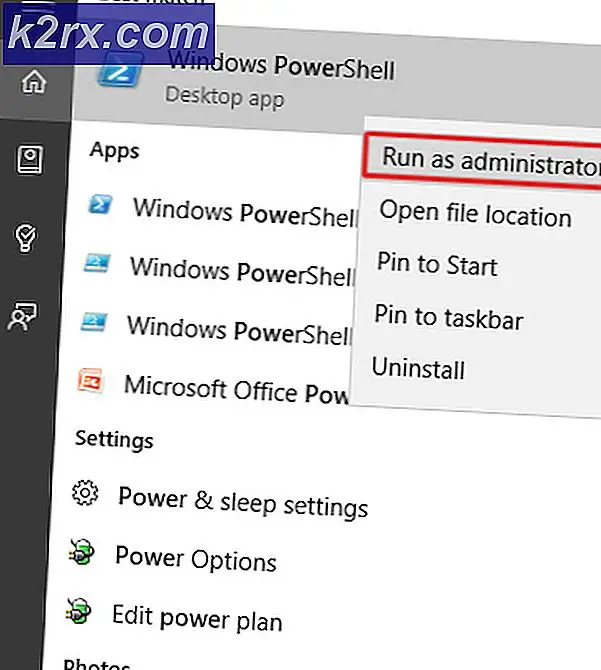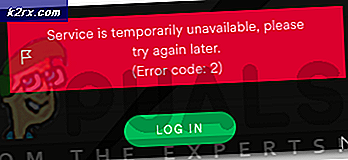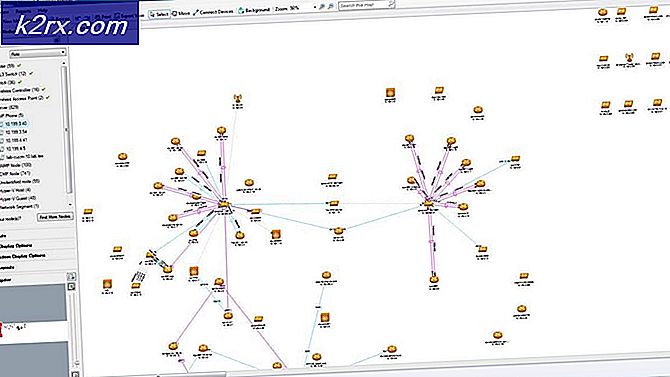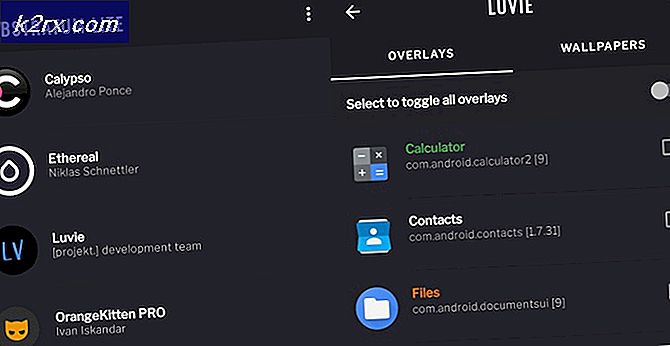Fiks: Feil 1935 Visual C ++
Feilen 1935 Visual C ++ kan oppstå hvis Microsoft. NET Framework eller Visual C ++ Redistributable- pakken er skadet eller mangler. Trustedinstaller-tjenesten nekter å starte når installatøren kaller det, eller hvis Windows Module Installer- tjenesten er deaktivert. En annen sjelden, men gyldig skyldig som utløser dette problemet, er systemtransaksjonsloggen (etter en feilaktig installasjon) - den vil vise denne feilen til loggen er slettet.
Denne spesielle feilen oppstår vanligvis når du installerer en Microsoft Visual C ++-omfordelbar pakke eller en versjon av SQL Server.
Hvis du for tiden sliter med dette bestemte problemet, er det noen gode nyheter. Vi klarte å identifisere ganske mange av vellykkede løsninger som har klart å hjelpe brukere som var i en lignende situasjon som deg. Nedenfor har du en samling metoder som ble bekreftet for å fungere av minst en bruker. Vennligst følg hver potensiell løsning i rekkefølge til du klarer å løse feilen 1935 Visual C ++- feil.
Metode 1: Ved hjelp av systemoppdateringsberedskapsverktøyet (kun Windows 7)
Som det viser seg, kan feilen også oppstå på grunn av en inkonsekvens med Windows Store-tjenesten . En glitched Windows-servicebutikk kan forhindre deg i å installere Windows-oppdateringer, oppdateringspakker og utilitaristisk programvare med utvidede tillatelser som Visual C ++ Redistributable- pakker.
Noen brukere har klart å løse feilen 1935 Visual C ++- feil ved å bruke System Update Readiness Tool for å automatisk løse inkonsekvenser med Windows Store-service.
Merk: Denne første metoden gjelder bare for brukere som støter på feilen 1935 Visual C + -problem på Windows 7. Hvis du ikke er i Windows 7, hopper du direkte til Metode 2.
Hvis du er på Windows 7, laster du ned systemoppdateringsverktøyet for Windows 7 fra denne Microsoft-offisielle lenken (her). Husk at verktøyet er ganske stort, så det kan ta litt tid før nedlastingen er fullført.
Når verktøyet er lastet ned, kjør installasjonsprogrammet og la det skanne systemet for å reparere inkonsistensene for vedlikehold av butikkene . Hvis du ikke blir bedt om å starte på nytt, gjør du det selv. Ved neste oppstart av systemet, se om problemet er løst. Hvis ikke, fortsett feilsøking med metode 2.
Metode 2: Reparere Microsoft .NET Framework-installasjonen
Feilen 1935 Visual C ++ kan også oppstå hvis Microsoft .NET-installasjonen på denne datamaskinen er skadet eller skadet. Noen brukere har klart å løse problemet ved å installere Microsoft .Net Framework på nytt og deretter installere programvaren som viste feilen 1935 Visual C ++- feil.
Følg trinnene nedenfor for å gjenopprette Microsoft .NET Framework- installasjonen for å reparere den:
- Trykk på Windows-tasten + R for å åpne et kjørevindu. Skriv appwiz.cpl og trykk Enter for å åpne Programmer og funksjoner .
- I Programmer og funksjoner klikker du på Slå Windows-funksjoner på eller av i venstre rute.
Merk: Hvis du blir bedt om å bekrefte via administratorpassordet, skriv det og trykk Enter for å fortsette. - Fjern merket i boksen ved siden av Microsoft .NET Framework 3.5.1 og klikk Neste for å deaktivere det.
Merk: Hvis du er på Windows 8 eller Windows 10, deaktiverer du .NET Framework 3.5 . - Start datamaskinen på nytt og for å bruke endringene, og gå tilbake til skjermbildet for Windows-funksjoner via trinn 1 og trinn 2.
- Aktiver Microsoft Microsoft .NET Framework 3.5.1 (eller NET Framework 3.5) ved å aktivere avkrysningsruten ved siden av den og trykke OK.
- Start datamaskinen på nytt og se om problemet har blitt løst ved å installere programvaren som viste feilen, på nytt.
Hvis du fortsatt ser feilen 1935 Visual C ++, går du ned til metode 3.
Metode 3: Aktiver Windows-moduler Installer fra Tjenester
Noen brukere har klart å løse problemet etter at det ble oppdaget at Windows Module Installer ble deaktivert. Hvis dette er årsaken til feilen 1935 Visual C ++- problemet, kan du løse problemet ved å endre oppstartstypen for Windows Module Installer til Manuell eller Automatisk.
Merk: Windows Module Installer gjør det mulig å installere, modifisere og fjerne Windows-oppdateringer og noen få andre valgfrie komponenter (inkludert Visual C ++ Redistributable packages). Du kan bli vist feilen 1935 Visual C ++ fordi denne tjenesten er deaktivert. Selv om standardstatusen til Windows Modules Installer er Manuell, er det noen verktøy fra tredjepartsprogrammer som deaktiverer denne tjenesten for å øke systemets ytelse.
Følg trinnene nedenfor for å sjekke om Windows Installer Installer er deaktivert og aktiver det hvis det er nødvendig:
- Trykk på Windows-tasten + R for å åpne en Kjør-kommando. Skriv deretter services.msc og trykk Enter for å åpne vinduet Tjenester .
- Naviger gjennom listen over tjenester og finn Windows Modules Installer . Når du finner det, høyreklikker du på det og velger Egenskaper.
- I kategorien Generelt i installasjonsegenskaper for Windows-moduler, se hvilken oppstartstype som for øyeblikket er aktiv. Hvis oppstartstypen er satt til deaktivert, endrer du den til Manuell og klikker Bruk for å bekrefte endringene.
Merk: Du kan også sette oppstartstypen til Automatisk, men dette vil kjøre tjenesten ved hver oppstart, selv om det ikke er nødvendig. - Start datamaskinen på nytt og se om du kan installere programvaren uten feilen 1935 Visual C ++ . Hvis du fortsatt ser det, går du over til metode 4.
Metode 4: Fjerne transaksjonsloggen
Dette problemet kan også oppstå når Windows- filsystemets transaksjonslogg er blitt skadet etter at du har installert et bestemt program. Denne transaksjonsloggen brukes til å gjenopprette filer når en filfeil oppstår. Enkelte brukere har kunnet løse feilen 1935 Visual C ++- problemet ved å rydde transaksjonsloggen og gjenåpne installasjonen kjørbar.
PRO TIPS: Hvis problemet er med datamaskinen eller en bærbar PC / notatbok, bør du prøve å bruke Reimage Plus-programvaren som kan skanne arkiver og erstatte skadede og manglende filer. Dette fungerer i de fleste tilfeller der problemet er oppstått på grunn av systemkorrupsjon. Du kan laste ned Reimage Plus ved å klikke herFølg guiden nedenfor for å fjerne transaksjonsloggen og løse 1935 Visual C ++- feilen:
- Åpne en forhøyet kommandoprompt. For å gjøre dette, gå til Start- linjen, søk etter cmd, høyreklikk på Kommandoprompt og velg Kjør som administrator.
- Kjør følgende kommando i den forhøyede kommandoprompten, og trykk på Enter :
fsutil ressurs setautoreset true C: \
Merk: Husk at kommandoen ovenfor antar at C: \ -stasjonen er OS-volumet. Hvis du installerte Windows på en annen partisjon, endrer du brevet tilsvarende. - Start datamaskinen på nytt og åpne programvareinstallasjonen som utløser 1935 Visual C ++ .
Hvis du fortsatt ser 1935 Visual C ++- feilen, går du over til den endelige metoden.
Metode 5: Force-start TrustedInstaller-tjenesten
Feilen 1935 Visual C ++ er også kjent for å vises når TrustedInstaller- tjenesten nekter å åpne når det kalles av bestemte installatører. Enkelte brukere har klart å omgå feilmeldingen ved å tvinge TrustedInstaller- tjenesten til å starte rett før du åpner installasjonen som kan kjøres.
For å gjøre dette, åpne et kjørevindu ( Windows-tast + R ) og skriv inn / lim inn C: \ Windows \ service \ TrustedInstaller.exe . Trykk Enter for å åpne TrustedInstaller.exe . Dette kan virke unødvendig fordi det ikke gjør noe synlig, men det vil tvinge TrustedInstaller- prosessen til å åpne.
Umiddelbart etter å ha utført trinnet ovenfor, åpner du installasjonsprogrammet for programmet som viser feilen og ser om du er i stand til å fullføre installasjonsprosessen. Hvis ikke, fortsett med trinnene nedenfor.
Det er mulig at TrustedInstaller ikke kan kalles for å fullføre installasjonen fordi den ikke vises i servicelisten. Vi kan rett dette galt ved å endre registreringsverdien til aktiv ved hjelp av Registerredigering. Her er den komplette veiledningen for å gjøre dette:
- Trykk på Windows-tasten + R for å åpne en Kjør-kommando. Skriv deretter regedit og trykk Enter for å åpne Registry Editor- vinduet.
- I Registerredigering navigerer du til HKEY_LOCAL_MACHINE> SYSTEM> CurrentControlSet> Kontroll.
- Fra høyre rute dobbeltklikker du på RegistrySizeLimit- tasten for å åpne dialogboksen Rediger DWORD-verdi .
Merk: Hvis du ikke kan identifisere nøkkelen for RegistrySizeLimit, må du opprette en selv. Gjør dette ved å høyreklikke hvor som helst i høyre rute og velg Nytt> Dword (32-bit) . Gi den nyopprettede DWORD-verdien til RegistrySizeLimit, og åpne den ved å dobbeltklikke. - I skjermbildet Rediger Dword (32-biters) verdier du Base til Hexadecimal og skriver inn ffffffff i Verdidata- boksen. Endre deretter Base til Decimal, og bekreft at Verdi-dataene er 4294967295 . Hvis den har en annen verdi, endrer du den manuelt til verdien som er angitt ovenfor, og klikker OK.
- Når RegistrySizeLimit- nøkkelen er opprettet med de nødvendige verdiene, lukker du Registerredigering og starter datamaskinen på nytt.
- Når systemet starter opp, åpner du en forhøyet kommandoprompt. For å gjøre dette, gå til Start- linjen, søk etter cmd, høyreklikk på Kommandoprompt og velg Kjør som administrator.
- I den forhøyede kommandoprompt skriver du SFC / SCANNOW og trykker Enter for å starte en systemoverskanning for å finne og reparere systemfiler.
- Når SFC-skanningen er fullført, installer du programmet som ga deg problemer og se om 1935 Visual C ++- feilen er løst.
PRO TIPS: Hvis problemet er med datamaskinen eller en bærbar PC / notatbok, bør du prøve å bruke Reimage Plus-programvaren som kan skanne arkiver og erstatte skadede og manglende filer. Dette fungerer i de fleste tilfeller der problemet er oppstått på grunn av systemkorrupsjon. Du kan laste ned Reimage Plus ved å klikke her